Chromecast je napravio Android telefoneizuzetno moćniji. Ako je vaš Android uređaj ugrađen podrška za emitiranje zaslona, Chromecast će s njim raditi čuda. Chromecast je izvrstan ako želite ekran svog telefona projicirati na monitor ili televizor, ali ako ga želite projicirati na radnu površinu, u većini slučajeva imate vrlo nespretne mogućnosti. Naravno da postoji puno lakši način da to učinite i ugrađen je u sve Android uređaje s opcijom Cast. Sve što trebate je Windows 10 s obljetničkom nadogradnjom ili pregled verzije ažuriranja. Obljetničko ažuriranje uključuje novu aplikaciju koja se zove Connect koja će vam omogućiti da zaslon Android i Windows Phone bacate na radnu površinu. Evo kako to funkcionira.
Na svom Windows 10 računalu potražite i pokrenite aplikaciju pod nazivom "Connect". Reći će vam da je spreman za povezivanje s drugim uređajima.
Na Android uređaju povucitecentar za obavijesti i dodirnite gumb Cast. Ovdje nećete vidjeti ništa osim ako na mreži nemate Chromecast dostupan, što nije problem. Dodirnite gumb 'Više postavki' i bit ćete prebačeni na zaslon emitiranja.
Dajte mi sekundu ili dvije i vidjet ćete da se vaš Windows 10 radna površina pojavljuje na popisu ovdje. Dodirnite za povezivanje.

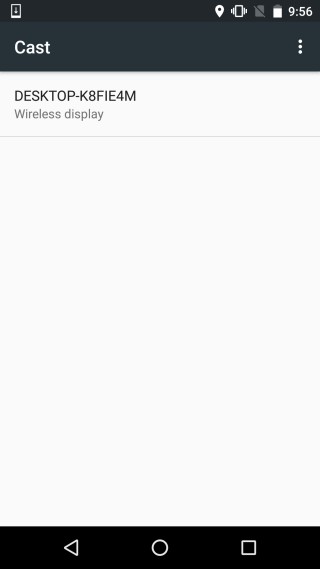
Na radnoj površini aplikacija Connect to će pokazatiAndroid telefon pokušava povezati. Od vas se neće tražiti da potvrdite autentičnost ili dopustite / onemogućite vezu. Aplikacija Connect pretpostavlja da je ako se Android telefon nalazi na istoj WiFi mreži kao i desktop, pouzdan.
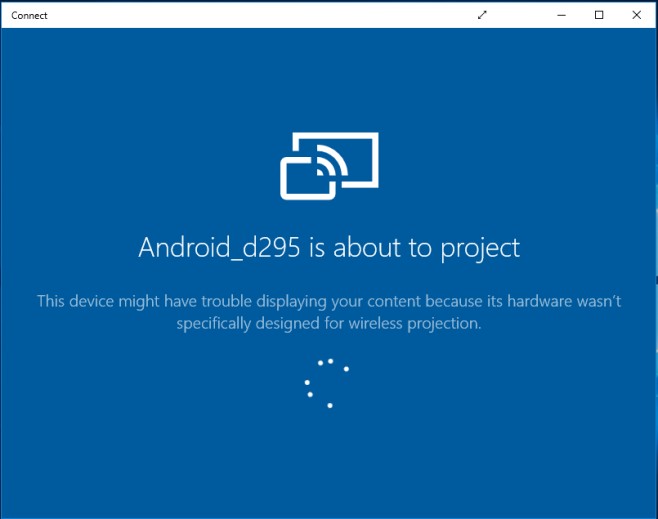
Veza ne treba dugo da se uspostavi, a uskoro će se zaslon vašeg telefona projicirati u aplikaciju.
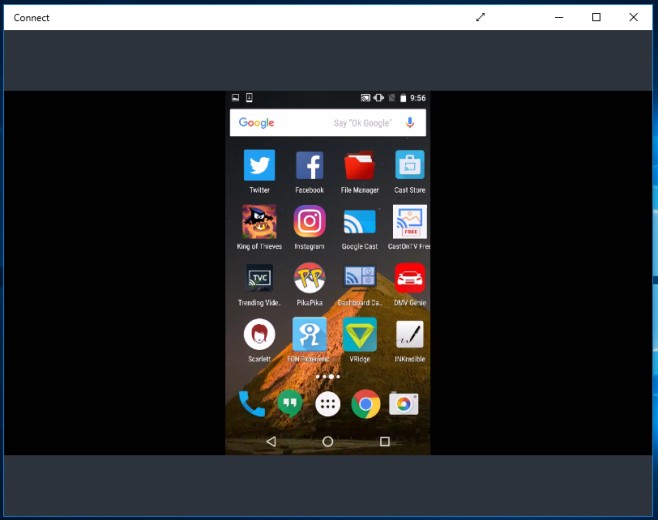
Izvrsna je stvar koju možete koristiti GameDVR zasnimite zaslon Android na ovaj način. Jednostavno pritisnite tipku prečaca Win + G i označite Poveži kao igru za početak snimanja. Ako vam je radna površina prestar za podršku GameDVR-u, evo kako to svejedno omogućiti.













komentari